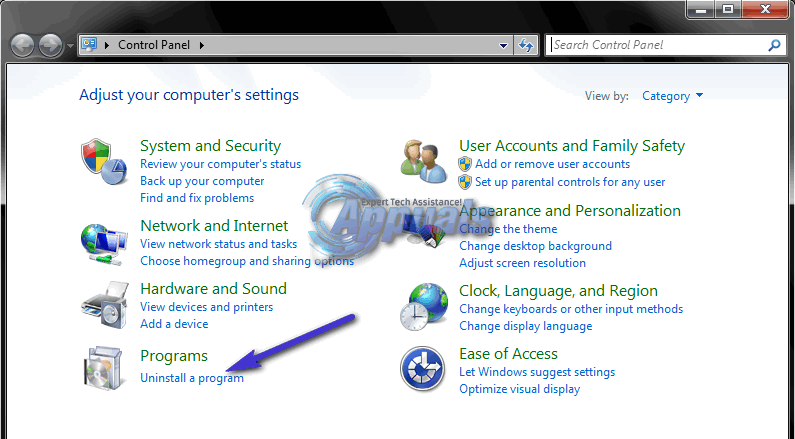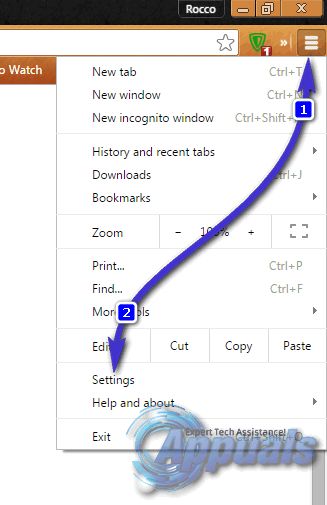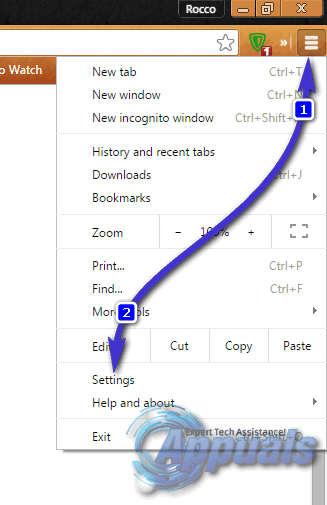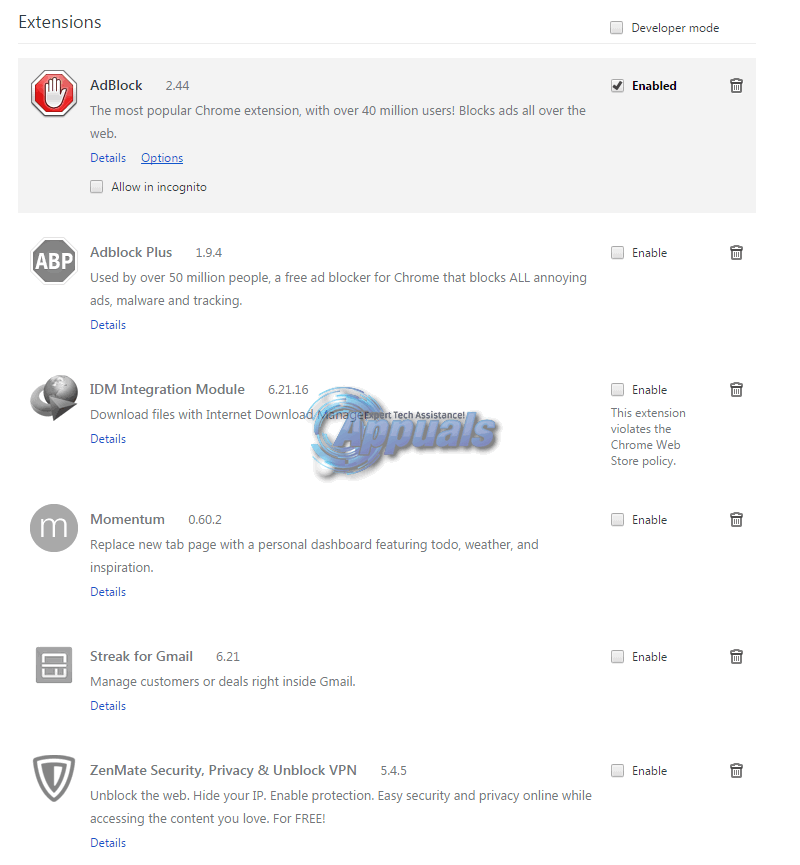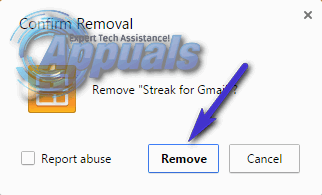Google Chrome se considera en la parte superior de la cadena alimentaria de los navegadores de Internet para casi todos los sistemas operativos de computadoras. Sin embargo, como todos los demás navegadores de Internet, Google Chrome es propenso a algunos problemas, uno de los cuales es el error 6 (net :: ERR_FILE_NOT_FOUND). El error 6 es un error de Google Chrome que dice «Error 6 (net :: ERR_FILE_NOT_FOUND)»: no se pudo encontrar el archivo o directorio. El error 6 puede ocurrir cuando el usuario intenta abrir cualquier sitio web o un sitio web específico.
En casi todos los casos de Error 6 (net :: ERR_FILE_NOT_FOUND) hasta la fecha, una extensión de Chrome ha sido la culpable. Dado que ese es el caso, simplemente deshacerse de la extensión que hace que los usuarios se enfrenten al Error 6 (net :: ERR_FILE_NOT_FOUND) cada vez que intentan abrir una página web específica debería solucionar el problema. Las siguientes son las dos soluciones conocidas más efectivas para el Error 6 (net :: ERR_FILE_NOT_FOUND):
Solución 1: deshazte de la extensión de pestaña predeterminada
En el caso de muchas personas que se han visto afectadas por el Error 6 en el pasado, el culpable fue una extensión de Google Chrome titulada Pestaña predeterminada que de alguna manera se había abierto camino en su computadora y estaba causando que encontraran el Error. 6. La extensión de pestaña predeterminada no es solo una extensión de Chrome, también es un programa en sí mismo, por lo que no importa cuántas veces la elimine de la lista de extensiones de Google Chrome, volverá. Afortunadamente, puede deshacerse de la extensión de pestaña predeterminada y, en consecuencia, corregir el error 6, y para esto necesita:
Vaya a Panel de control> Desinstalar un programa.
Busque la pestaña predeterminada en la lista de programas instalados. Una vez que haya localizado la pestaña predeterminada, desinstálela. Una vez que haya desinstalado el programa de pestaña predeterminada, abra Google Chrome. Haga clic en el botón del menú de hamburguesas en la esquina superior derecha de la pestaña. ventana, haga clic en Configuración.
En la pestaña Configuración, navegue hasta Extensiones.
En la pestaña de extensiones, busque y elimine la pestaña predeterminada. Esta vez, la extensión no volverá a aparecer una vez que la elimine, ya que ya instaló su contraparte del programa.
Solución 2: determine qué extensión está causando el problema y elimínela
Si no tiene una extensión de pestaña predeterminada en la lista de sus extensiones de Chrome, la única explicación plausible es que una extensión distinta a la pestaña predeterminada está causando el error 6. Si ese es el caso, debe:
Abre Google Chrome. Haga clic en el botón del menú de hamburguesas en la esquina superior derecha de la ventana. Haz clic en Configuración.
Navega a Extensiones en el panel de la izquierda. En el panel derecho, desmarque y desactive todas las extensiones de Chrome que tenga. Habilite cualquiera de las extensiones y reinicie Chrome y vea si el error 6 persiste. Si no ve el Error 6 como antes, la extensión que ha habilitado no es la culpable. Si ese es el caso, repita estos pasos una y otra vez, cada vez habilitando una extensión diferente.
La extensión culpable será la que hará que experimente el Error 6 cuando solo está habilitada Una vez que haya determinado qué extensión es la culpable, vaya a Extensiones una vez más y elimínela haciendo clic en el icono de la papelera junto a la casilla de verificación Habilitar y haga clic en Eliminar para confirmar la acción.